量产工具快速指南
量产工具使用说明书

DWF123案量产工具
使用说明
1.第一次使用,按着机器升级键,插入USB线,会提示以下安
装驱动程序:
选择“从列表或指定位置安装”,再点下一步,出现下图,
选择“在搜索中包括这个位置”,此时选择量产工具的文件夹下的《驱动》文件夹,选取对应的IC驱动即可。
驱动安装完成后,请运行量产工具。
2.运行量产工具,开始升级操作如下:
1)选择升级的软件:
双击任一文件即可。
2)默认的升级选择情况如下:
其中请注意,清空flash项,在量产的过程中,不建义选择,因为它对flash损害比较大,大容量的flash此过程会比较慢。
只有在flash不是全新的情况下且flash曾用在别的方案上,升级本公司后发现不能开机,才选上此项,重新升级。
3)按着机器升级键,插入USB在安装完驱动后会显示以下状态:
如果图标没有变为绿色,请检查机器硬件,或驱动是否安装成功。
3.开始升级软件:
1)在连接图标显示绿色的情况下,按开始即可。
量产说明

什么是量产量产软件英文USB DISK PRODUCTION TOOL,简称是PDT,意思是U盘生产工具。
U盘生产厂家不像我们玩家,一次就搞一两个U盘,他们生产都是按批计算的,是用电脑连上USB HUB,同时连上8-16个(甚至更多)U盘,然后用PDT向众多U盘写入相同数据,完成U盘生产的最后工序。
所以PDT因此得名量产软件—即工厂大批量生产U盘的专用软件。
量产软件从工厂流入玩家手中后,大家发现量产软件的功能是向U盘写入相应数据,使电脑能正确识别U盘,并使U盘具有某些特殊功能。
U盘是由主控板+FLASH+外壳组成的,当主控板焊接上空白FLASH后插入电脑,因为没有相应的数据,电脑只能识别到主控板,而无法识别到FLASH,所以这时候电脑上显示出U盘盘符,但是双击盘符却显示没有插入U盘,就像是插入一个空白的读卡器。
事实上这时候的U盘几乎就是读卡器。
所以要让电脑识别出空白FLASH 这张“卡”就要向FLASH内写入对应的数据,这些数据包括U盘的容量大小,采用的芯片(芯片不同,数据保留的方式也不同),坏块地址(和硬盘一样,FLASH也有坏块,必须屏蔽)等等,有了这些数据,电脑就能正确识别出U盘了。
而当这些数据损坏的时候,电脑是无法正确识别U 盘的。
当然有时候是人为的写入错误数据,像奸商量产U盘的时候,把1G的U盘的FLASH容量修改为8G,插上电脑,电脑就错误的认为这个U盘是8G,这就是奸商制造扩容盘的原理。
电脑正确识别出U盘后,玩家还发现PDT还有其他的功能,可以把U盘生产成各种特殊用途的U盘,比较常用的就是分区功能,把1个U盘分成数个移动盘;启动功能—使U盘能模拟USB CD-ROM,USB-ZIP,这个是目前用的最多的功能,加密功能—划出专门的加密分区。
量产软件的功能使得它的用途一分为2:一是U盘恢复(不是数据恢复,是底层硬件信息的恢复),使因为底层硬件信息受损电脑无法识别的U盘重新被电脑识别出来,很像是MP3的固件恢复。
原道n12r量产工具使用说明
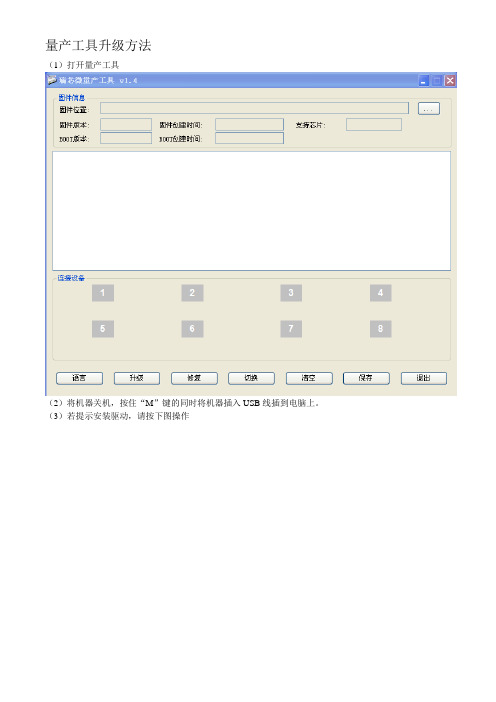
量产工具升级方法
(1)打开量产工具
(2)将机器关机,按住“M”键的同时将机器插入USB线插到电脑上。
(3)若提示安装驱动,请按下图操作
③点击下“在搜索中包括这个位置”
④点击下“浏览”在量产工具里面的驱动寻找对应驱动
⑤找到驱动后点击下一步让它自动安装,等待安装完成。
安装完成点击
下“完成”
(4)驱动安装完成这样就会变成下图样式,设备升级区会变成绿色图标;
(5)从固件位置处导入固件
点击此位置导入固件
正常联接后会出
现绿色,后点击
“升级”按钮
(6)点击“升级”,等待升级,升级完后会提示升级成功,
(7)升级成功后机子会自动重启,这时就可以拔掉USB线等待进入主界面了。
ChipsBank UMPTool 量产工具使用说明V1.2

产品名称Product name 密级Confidentiality level ChipsBank UMPTool 量产工具使用说明产品版本Product versionV1.2Total 30 pages 共30页ChipsBank UMPTool 量产工具使用说明Prepared by拟制 Date日期2010-7-8Reviewed by 评审人 Date日期2010-7-8Approved by批准 Date日期2010-7-9Shenzhen Chipsbank Technologies Co. Ltd.深圳芯邦科技股份有限公司All rights reserved版权所有侵权必究Revision Record 修订记录Date 日期RevisionVersion修订版本CR ID /DefectIDCR号SecNo.修改章节Change Description修改描述Author作者2010-7-8 1.0 initial 初稿完成。
2010-7-8 1.1 按评审意见进行修改。
2010-12-9 1.2 更新内容到最新量产工具V5521版本。
Catalog 目录1软件运行环境 (7)2软件说明 (7)2.1软件安装 (7)2.2IC支持 (8)2.2.1主控支持列表 (8)2.2.2Flash支持列表 (8)2.3软件使用 (8)2.3.1量产工具主界面 (8)2.3.2进入量产设置 (11)2.3.3量产设置界面 (11)2.3.4高级信息设置 (26)Table List 表目录Table1 **表..............................................................................................错误!未定义书签。
表1 **表....................................................................................................错误!未定义书签。
UP19量产工具用户手册

群联UP19量产工具用户手册目录一、量产治具使用说明 (3)1.1单口测试架 (3)1.2 四口测试架 (4)1.3 16口测试架 (4)二、量产软件使用说明 (5)2.1 Phison UP19 Ctools黑片量产工具使用说明 (5)2.2 Phison UP19 MPALL正片量产工具使用说明 (14)2.2.1 BD主控的设置 (14)2.2.2 BB主控的设置 (21)三、加密盘的设置 (25)3.1 MODE7的加密设置 (25)3.2 Mode8的加密设置 (29)四、AUTORUN功能盘的设定 (33)4.1镜像文件的制作 (33)4.2黑片AUTORUN功能盘的制作 (35)4.3正片AUTORUN功能盘的制作 (38)一、量产治具使用说明1.1单口测试架因为各Flash的制程不一样,所以测试的跳线也不相同,具体操作参照单口测试架跳线说明如下图:备注:1、在上黑片FLASH、使用黑片量产软件时一定要贴上R8 0欧 0603,原装正片不能贴R8。
2、正常情况下R22不能贴。
3、正确跳线后,U公头接入PC USB口,按下电源开关SW1后,绿灯常亮,PC中出现此可移动盘的盘符,说明此测试架可以正常使用了。
1.2 四口测试架四口测试架跳线说明如下图:备注:1、如果只用USB 5V供电时,一定要贴上R5 0欧 0603.如果用外部电源5V供电,R5可不贴。
2、TEST一定要用跳线短接上,R7不用跳线短接。
3、R8在上黑片FLASH、使用黑片量产软件时一定要贴上,原装正片不能贴R8。
4、正确跳线后,接上匹配电源(5V*A),U公头接入PC USB口打开所有船形电源开关后,若红灯常亮,证明红灯对应的口不正常;若蓝灯亮,证明红灯对应的口正常,PC中就会出现对应的可移动盘的盘符,说明此测试架可以正常使用了。
1.3 16口测试架备注:1、16口的测试架其实就是四块4口测试架串联在一起同时进行量产,所以其跳线和操作与4口的测试架相同,在这里就不再累述,具体请参照4口测试架。
Au698x 量产工具操作手册

Au698x量产工具操作手册2009.06.26目录1. 软件的运行环境 (1)2. 软件主要功能 (1)2.1FLASH支持部分 (1)2.2U盘制作功能 (1)3. 快速使用方法 (2)4. 设定界面说明 (5)4.1密码设定 (5)4.2存储器设定 (6)4.2.1存储器类别 (6)4.2.2量产设定 (7)4.2.3 其他设定及老化设定 (10)4.3装置方式设定 (11)4.3.1 普通盘 (11)4.3.2 本地盘 (12)4.3.3 只读盘 (12)4.3.4 加密盘 (13)4.3.5 AES盘 (13)4.3.6 AutoRun盘 (14)4.4U盘信息设定 (15)4.4.1 客户信息设定 (15)4.4.2 SCSI (15)4.4.3 USB (15)4.4.4 序列号设置 (16)4.5坏磁区设定 (17)4.6其它设定 (19)4.7导入配置和导出配置 (20)1. 软件的运行环境适用系统:Windows 2000,Windows XP。
量产工具是绿色版的,不用安装即可以使用。
2. 软件主要功能2.1 FLASH支持部分1) 最多可以16个U盘同时量产。
2) 支持不同型号的FLASH同时量产,并可单独停止或开始任意一颗的量产。
3) 支持安国不同U盘及MP3主控混合同时量产。
4) 自动识别FLASH型号、ID、CE数目,也可手动选择FLASH型号进行量产。
5) 支持单贴、双贴、单通道和双通道。
6) “低格检测”设定,可支持Half Page及其它特殊状况的FLASH。
7) 提供手动选择ECC设定。
8) 有高级格式化和低级格式化两种扫描方式:a. 高级格式化指扫描时直接读取FLASH的坏块信息,分为全新、全新+AA55、量产过和清空四个扫描级别:全新:直接读取原厂坏块信息。
全新+AA55:全新扫描+简单的检测。
量产过:直接读取上一次量产写入的坏块信息(必须是该量产工具量产过)。
量产工具操作说明书

安国国际股份有限公司
4.3 装置方式
设定客户需要的 U 盘模式:
4.3.1 普通盘:
功能:量产为“可移动磁盘”。
4.3.2 本地盘:
功能:量产为“本地磁盘”。
13
安国国际股份有限公司
4.3.3 只读盘:
功能:只读部分默认卷标是只读盘(双盘符时,另一部份默认卷标是可移动磁 盘).只读文件容量自动计算,文件选择好后,程序会自动计算客户文件的大小,不需 人工介入.
4.3.4 加密盘:
14 .选择加密盘时,密码框有效,选择其他类型时 自动变成无效。
4.3.5 AutoRun 盘:
功能:自动播放功能,将 C 盘根目录下的 9384.img 文件写到 CD 区中, Reserve.img 将 文件写到隐藏区中.从而生成一个 CD 区和一个可移动区,可移动区可以自行选择, 用户可根据自己的意愿选择一个或者两个,我们另外会提供专门的工具来生成 9384.img 和 Reserve.img 这两个文件。
16
安国国际股份有限公司
选择拷贝到分区 1 时系统会弹出一个选择文件夹的界面,此时可以选择自己需要 拷贝的文件目录点击确定 这样文件夹就拷贝到 U 盘中相对应的卷标中. 分区设置的鼠标滑块表示各种类型盘均可分区,只须拖动滑动块到“分区设置” 滑块中的某个位置,将会根据客户需求对 U 盘进行容量的调节。
d)ECC
在进行低级格式化时,可容许 1 个 sector 错误的 byte 数,根据 Flash 的状况可做 不同的设置。(注:一般扫描的 ECC 只对 83 有效) ECC=0 时最严格,低格出的 Flash 最稳定,容量较低。 ECC=4 时最宽松,容量较大,可能会存在一定风险。
DELL U盘量产工具及教程
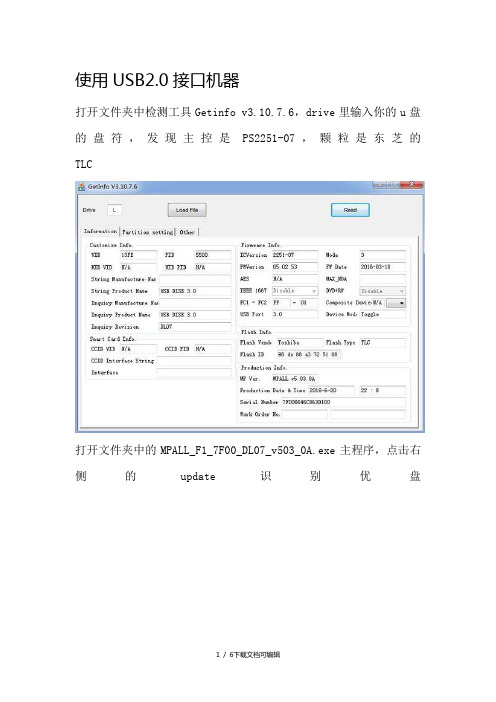
使用USB2.0接口机器
打开文件夹中检测工具Getinfo v3.10.7.6,drive里输入你的u盘的盘符,发现主控是PS2251-07,颗粒是东芝的TLC
打开文件夹中的MPALL_F1_7F00_DL07_v503_0A.exe主程序,点击右侧的update识别优盘
点击setting,选择advance setting
按下图设置,USB接口类型选 3.0,主控型号选择之前检测出的PS2251-07,host port这里选2.0
勾选DO ISP,Erase code block,然后选择量产工具目录里的bin 结尾的固件,一个叫burner的,要选BN07V502TAW.BIN,另一个firmware的要选FW07V50253TW.BIN
选好后切换至第三项partition setting,选择1个分区,模式选3,下面要选择removable
然后关闭回到主界面,点击右侧的update后点击start开始量产
等待量产成功会显示绿色,然后关闭量产工具从新插拔U盘就好了。
注意!上面的教程是写入了固件的,所以如果固件版本跟你的U盘不匹配很有可能变砖,这里固件是ps2251-07和东芝tlc的,如果检测出来不是这个结果就不要勾选DO ISP,试一下不行再考虑写入固件,其他主控千万别写固件。
如果量产工具点update检测不出u盘的话,换台电脑试试
(学习的目的是增长知识,提高能力,相信一分耕耘一分收获,努力就一定可以获得应有的回报)。
- 1、下载文档前请自行甄别文档内容的完整性,平台不提供额外的编辑、内容补充、找答案等附加服务。
- 2、"仅部分预览"的文档,不可在线预览部分如存在完整性等问题,可反馈申请退款(可完整预览的文档不适用该条件!)。
- 3、如文档侵犯您的权益,请联系客服反馈,我们会尽快为您处理(人工客服工作时间:9:00-18:30)。
量产工具快速使用指南量产设置界面
快速使用指南:
1. 测试架电源:量产使用外部独立电源进行供电,16通道同时量产建议使用5V/5000mA外接稳压电源。
2. 测试架跳线:不同Flash量产时可能需要跳线,相关信息在测试架PCB板上有说明,请按照板上的说明对不同的品牌的flash进行跳线设置。
3. 周期选择:建议均使用“自动检测”。
4.量产正片Flash:量产正片Flash,可将扫描级别修改为级别0,并在高级设置中勾选【转为U盘速度优先,默认容量损失不超过10%】,用户可根据实际情况修改容量损失比例。
5. 闪存优化引擎用法:闪存引擎为特有的优化功能,共分为高速公路/城市道路/乡村小路/越野山路4档;在扫描级别为级别1时,一般情况下均使用“城市道路”引擎;如果确定Flash可用容量大于标称容量的2/3以上的,可以使用“高速公路”引擎;对于容量小于标称容量的1/5以下的,可以使用“乡村小路”引擎;对于无法量产的Flash,可以使用“越野山路”引擎。
仅对MW8259有效。
6. 干扰检测选项:对于“城市道路/乡村小路/越野山路”引擎,推荐勾选“干扰检测”选项。
如果客户确信Flash没有内部干扰,如SLC芯片或可用容量大于标称容量的2/3以上,可以取消该选项。
7. ECC个数设置:推荐设置为4;如果只追求最大容量则可以设置为8。
8. BIN容量分级:高级设置中”按照Bin容量分级优化”选中时,量产工具会按照根目录下的“Bin.ini”文件中定义的分级信息进行优化,用户可以按照自己的要求修改分级标准;如果用户需要作出最大可用容量,必须取消该选项。
9. U盘速度优先模式:如果要提高量产后的U盘读写速度,必须勾选“转为U盘速度优先”选项;速度优化后可能带来容量损失,用户可通过调节该选项的容量百分比进行控制;如果只要求最高读写速度,可以设为100%。
10. 超时检测:部分Flash可能需要勾选该选项才能正常量产和使用。
一般情况不勾选。
11. 混合主控:量产工具不支持混合主控量产,如果同时插入不同主控的测试架,工具会提示检测到不同主控并自动退出。
12. Debug模式:在“Debug模式”选项打开的情况下,量产工具会纪录下量产过程中每个通道的信息,并在dbginfo和temp目录下分别产生“通道号.dbg”文件和“通道号.log”文件。
请将这两个文件压缩后提交给原厂作远程技术支持。
